打印pdf文档时遇到难题,是许多人头疼的问题。本文由php小编鱼仔整理了高效打印pdf文档的实用技巧,旨在帮助您解决打印难题。文中提供了详细的步骤和技巧,涵盖了从优化打印设置到解决常见打印问题的各个方面。通过阅读本文,您将了解:如何优化打印设置以获得最佳打印质量如何解决常见的打印问题,例如卡纸和模糊打印如何利用先进功能(如双面打印和缩放)提升打印效率通过掌握这些技巧,您将能够高效、轻松地打印pdf文档,告别打印难题。
日常办公中,PDF文档打印常常会遇到各种问题,例如格式错乱、纸张浪费、字体显示异常等等。本文将分享一些实用的PDF打印技巧,助您轻松解决这些难题,高效完成打印任务。
一、确保PDF可打印
打印失败的首要原因可能是PDF文件本身的设置问题,例如密码保护或打印限制。
解决方法:
- 检查权限: 如果PDF文件的“打印”选项呈灰色不可用,则表示设置了打印限制。
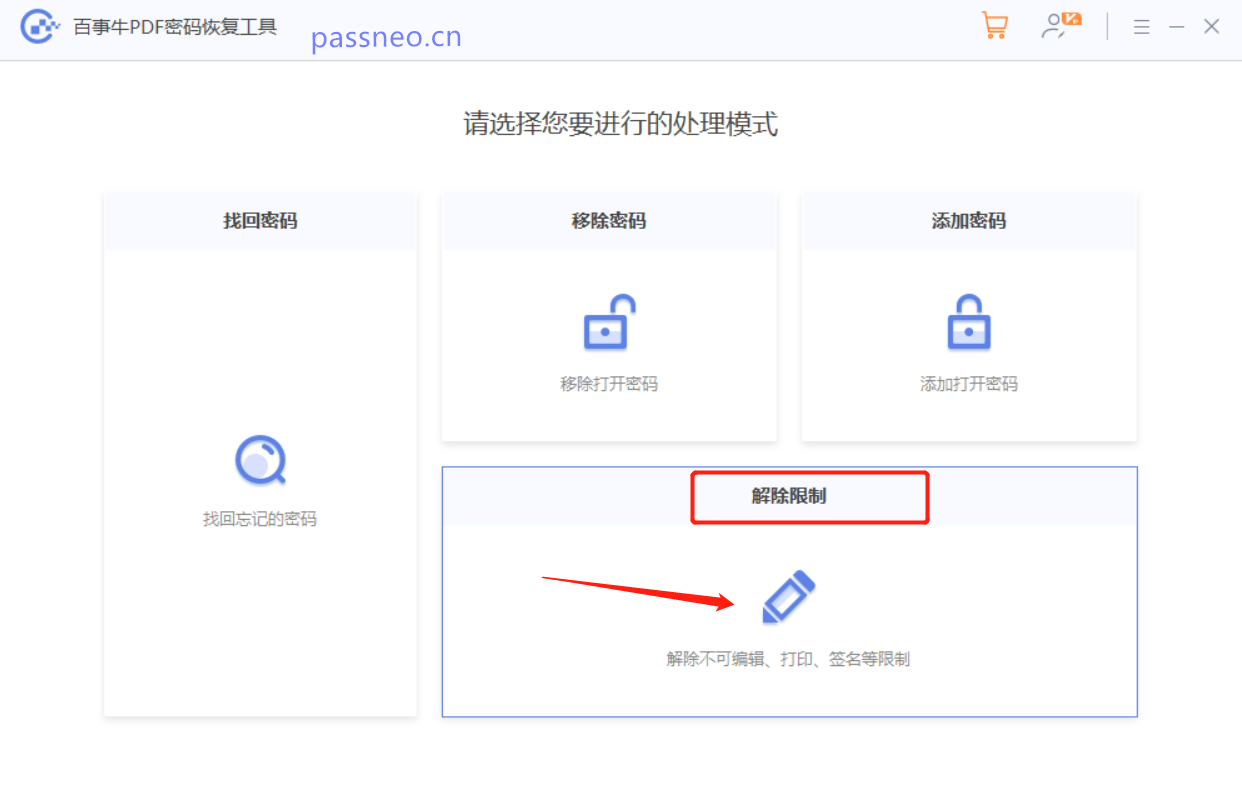
- 解除限制: 使用PDF编辑器打开文件,找到“安全”或“保护”设置,删除安全设置,输入密码后即可解除打印限制。
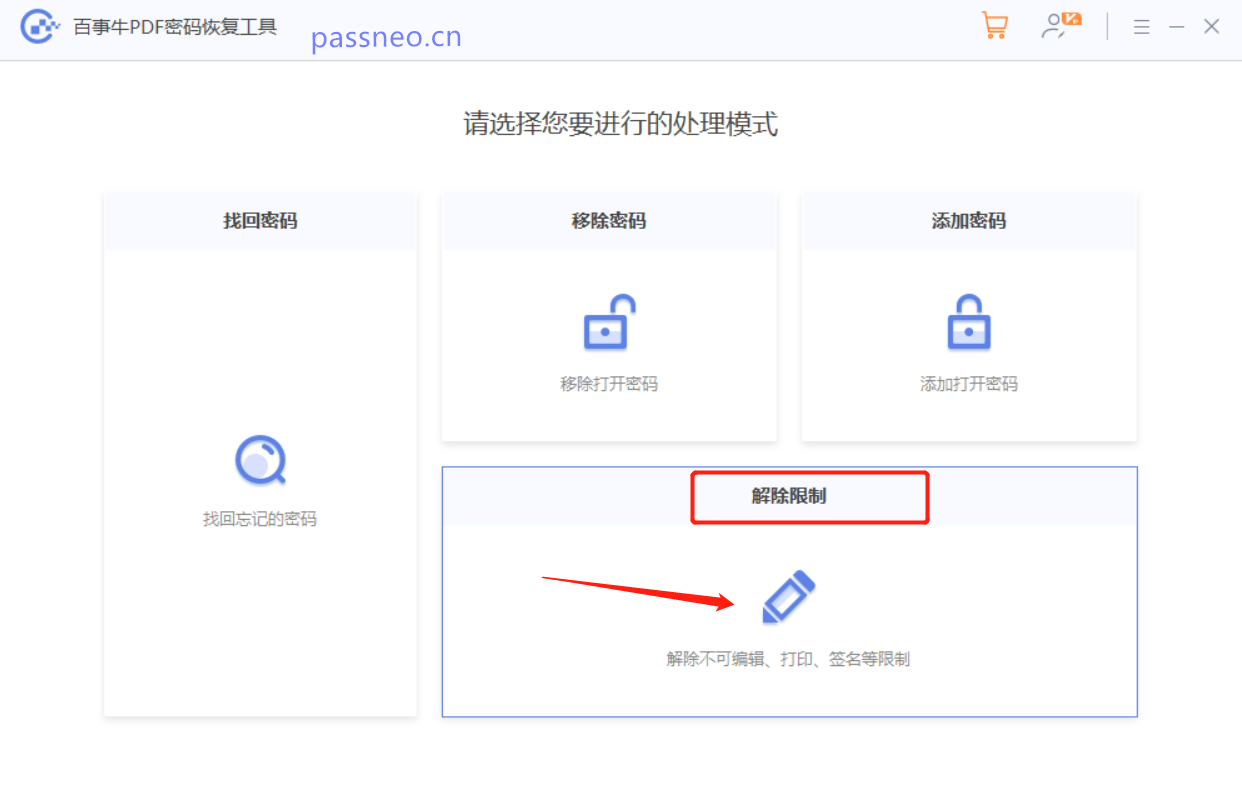
忘记密码? 您可以借助专业的PDF密码恢复工具,例如“百事牛PDF密码恢复工具”,其“解除限制”功能可直接去除PDF文件的打印限制。
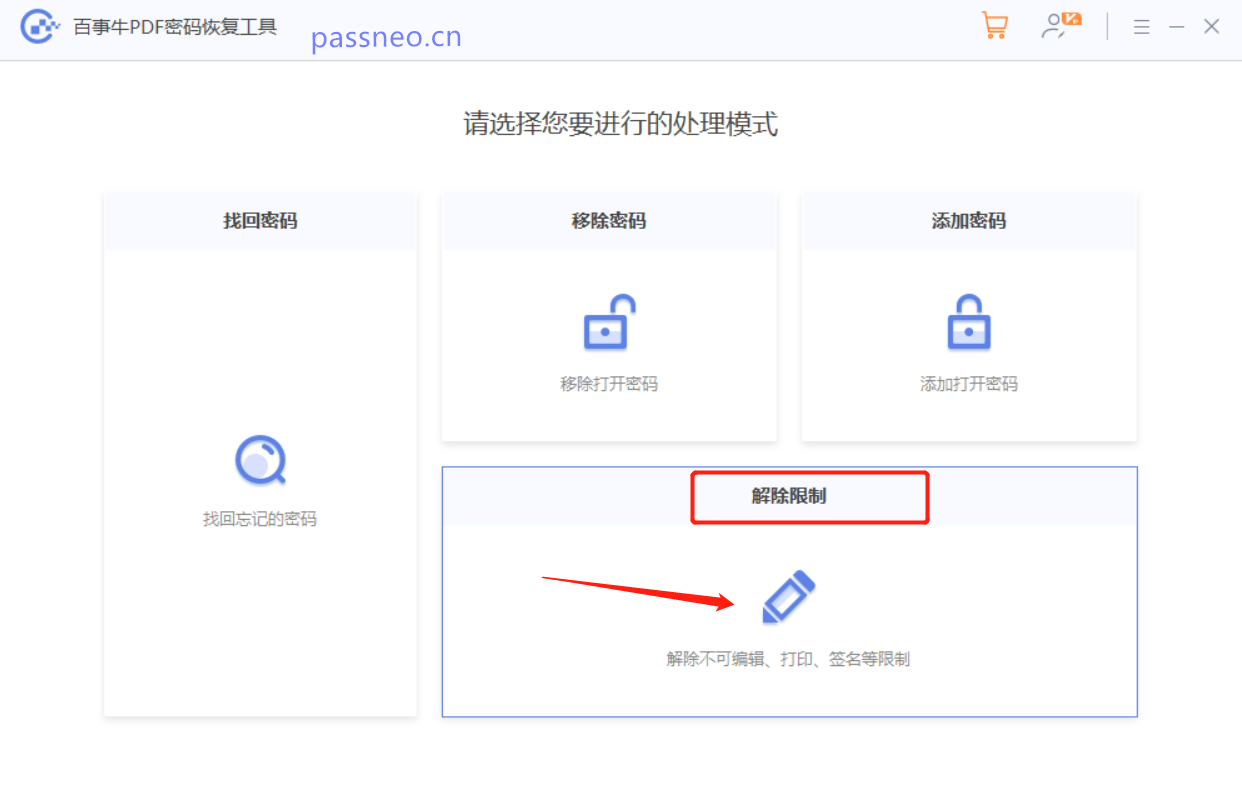
二、优化打印设置,节省纸张
打印时,常常出现页面尺寸不匹配,造成纸张浪费。
解决方法:
- 调整缩放比例: 在打印设置中,选择合适的缩放比例,例如“缩小至打印区域”,确保内容完整且适应纸张大小。
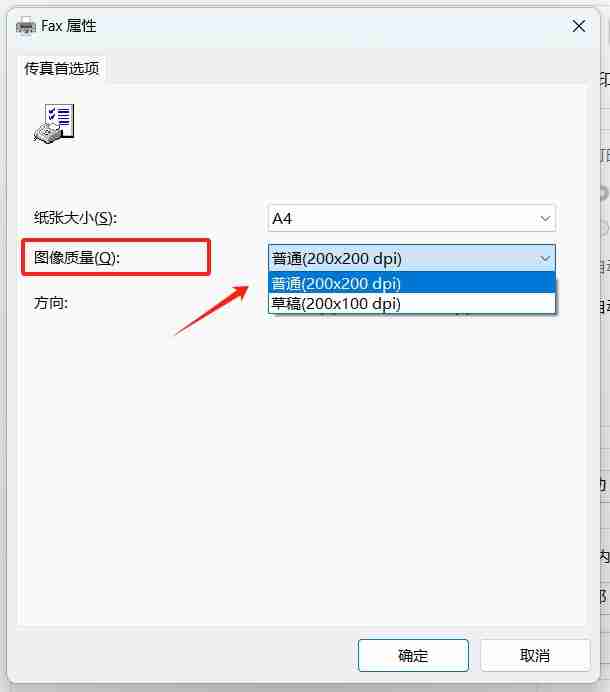
- 启用双面打印: 如果打印机支持双面打印,请务必启用此功能,节约纸张资源。
三、解决字体问题:“打印为图像”
不同设备对PDF字体的渲染可能存在差异,导致打印结果模糊或排版混乱。
解决方法:
在打印设置中,选择“打印为图像”选项。此方法将PDF内容作为图像打印,避免字体显示问题。
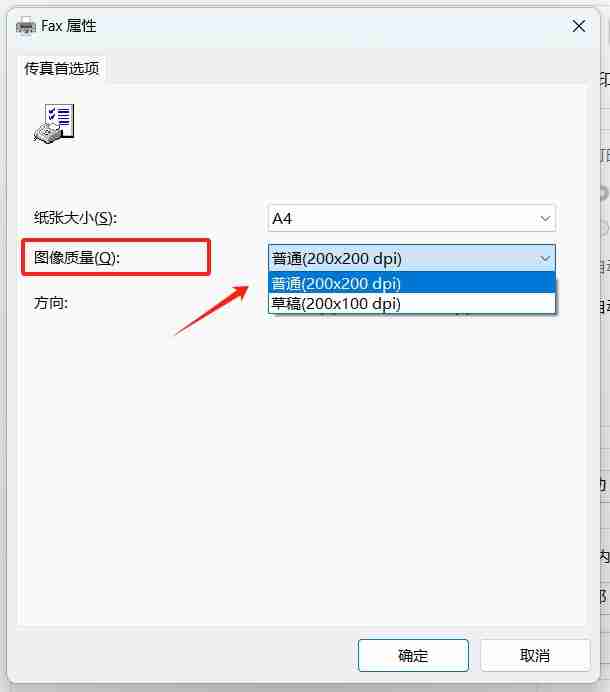
四、选择合适的打印质量
打印质量与墨水消耗成正比。根据实际需求选择合适的打印质量。
解决方法:
在打印设置中,调整打印质量。高质量打印适合存档文档,低质量打印(例如“草稿”)则适合内部参考,节省墨水。
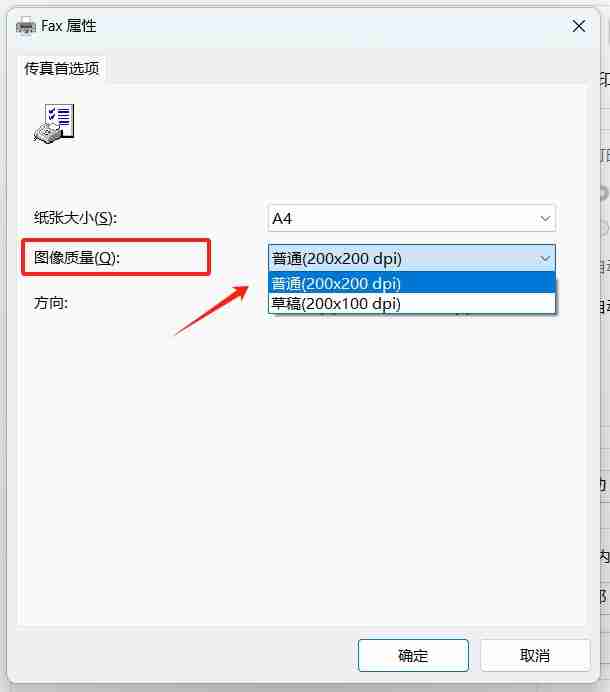
五、打印带注释的PDF
打印时,需要确保PDF文件中的注释和批注也一同打印出来。
解决方法:
在打印设置中,勾选“打印注释”选项,即可将所有注释、标记等内容打印出来。
以上就是PDF打印不求人:五个技巧让打印更省心的详细内容,更多请关注资源网其它相关文章!







发表评论:
◎欢迎参与讨论,请在这里发表您的看法、交流您的观点。